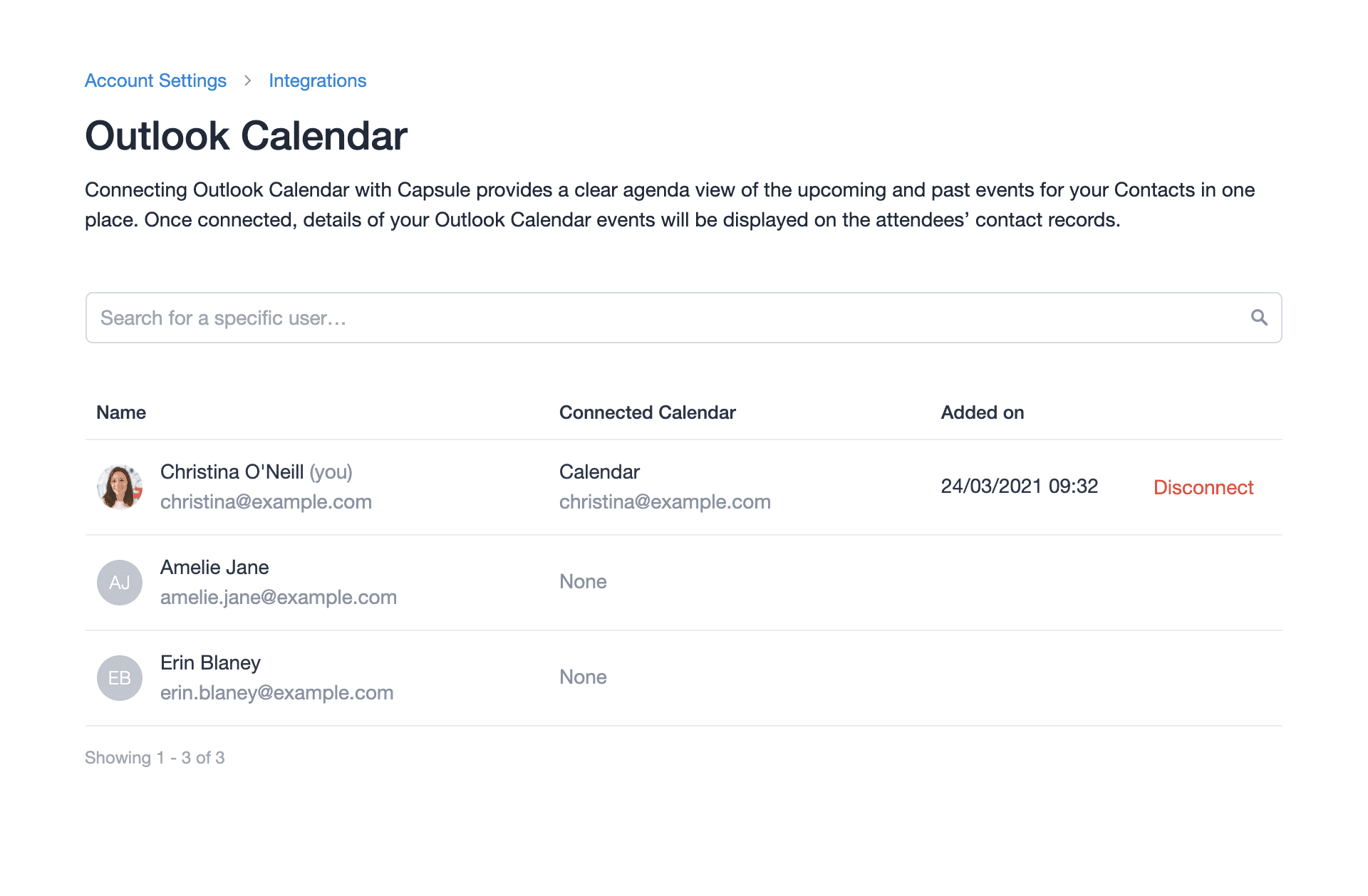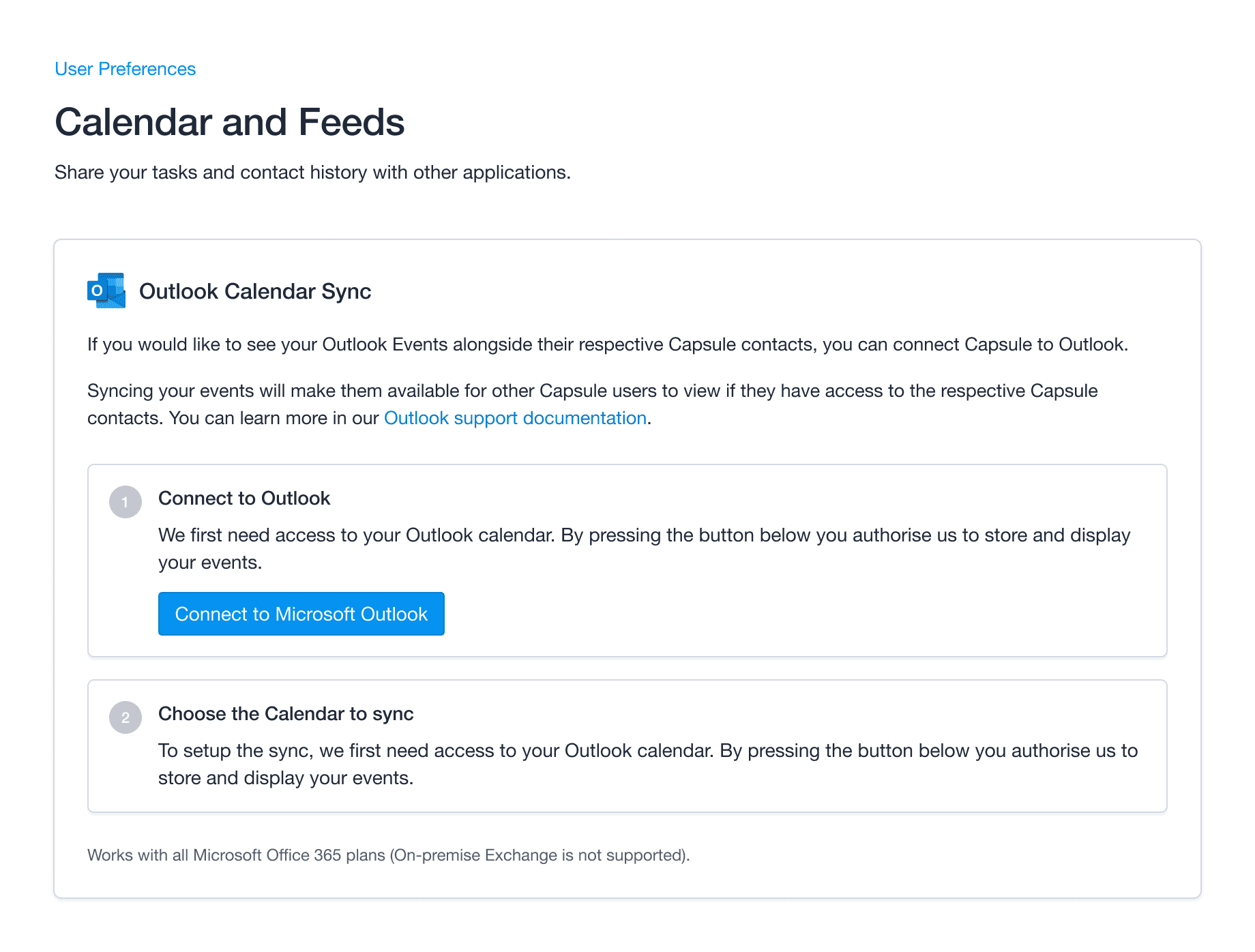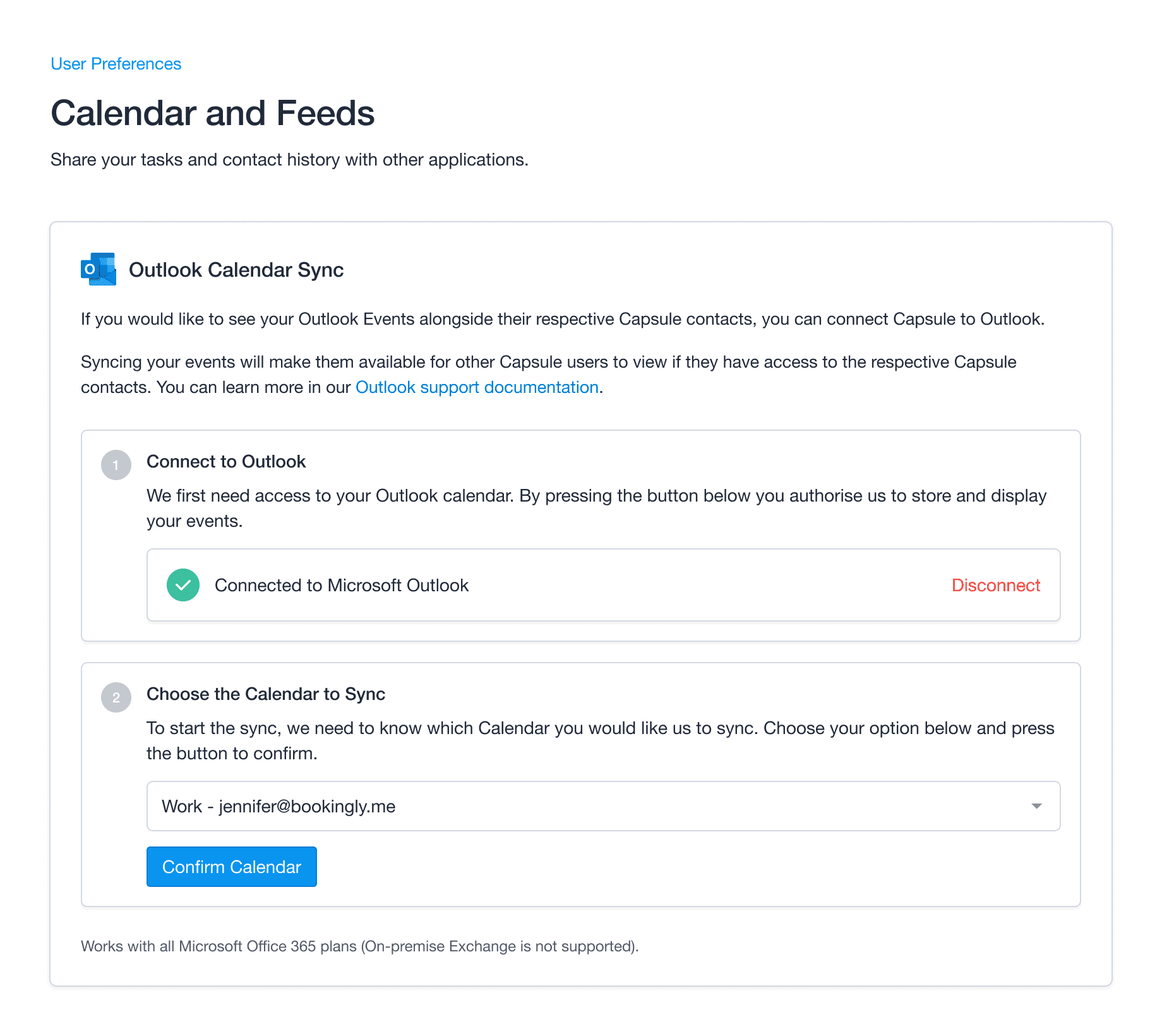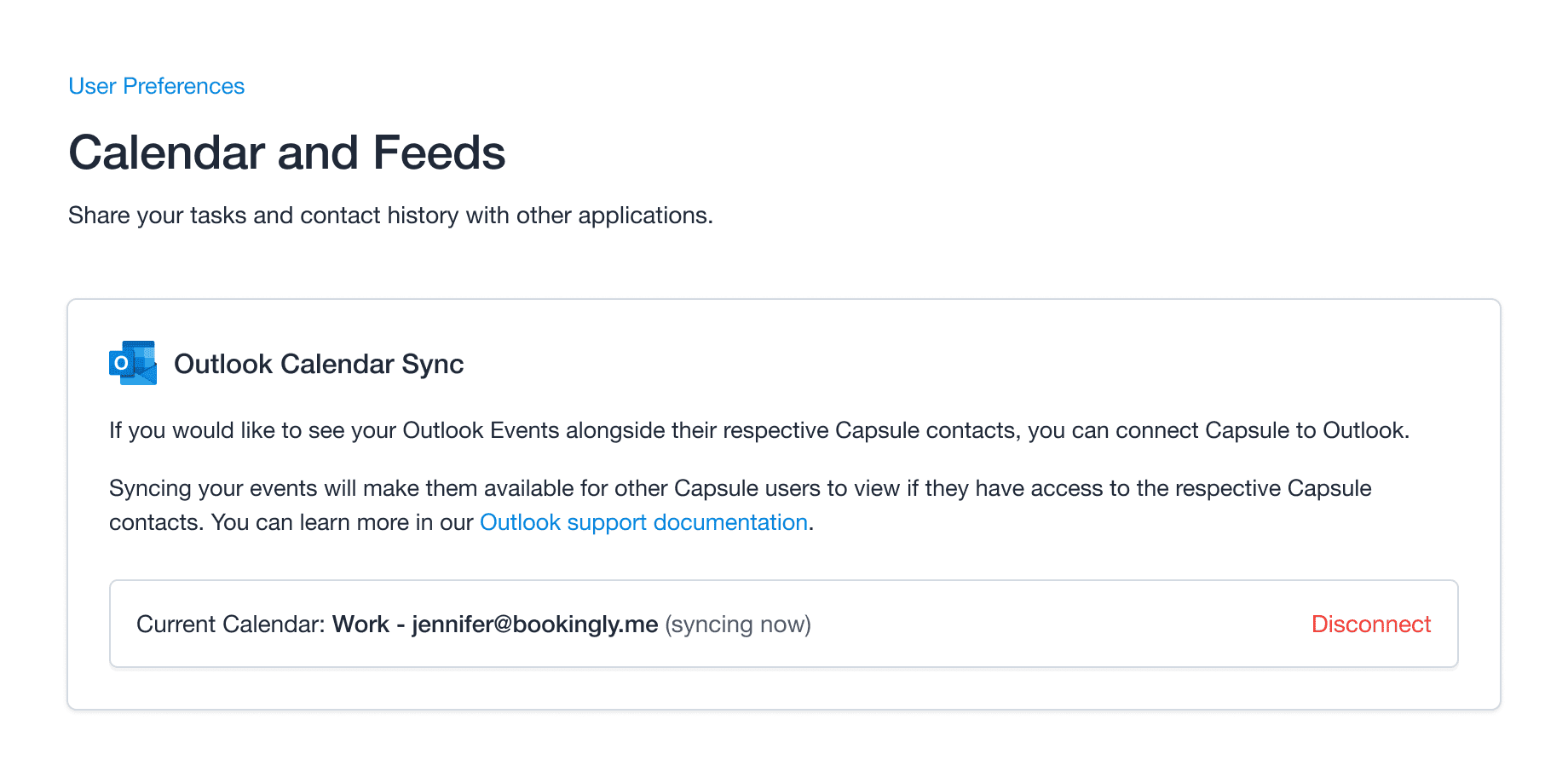O que a integração com o Calendário do Outlook faz?
A conexão do Outlook Calendar with Capsule oferece uma visão clara dos eventos futuros e passados dos seus contatos em um só lugar.
Uma vez conectado, os detalhes dos seus eventos do Calendário do Outlook serão exibidos nos registros de contato dos participantes, incluindo:
- Eventos futuros agendados
- Eventos passados
- Descrição do evento
- Link direto para participar de chamadas do Microsoft Teams
- Detalhes de outros participantes do evento e uma opção para adicioná-los como novos contatos no Capsule
- Opção de registrar o evento como uma atividade do Capsule
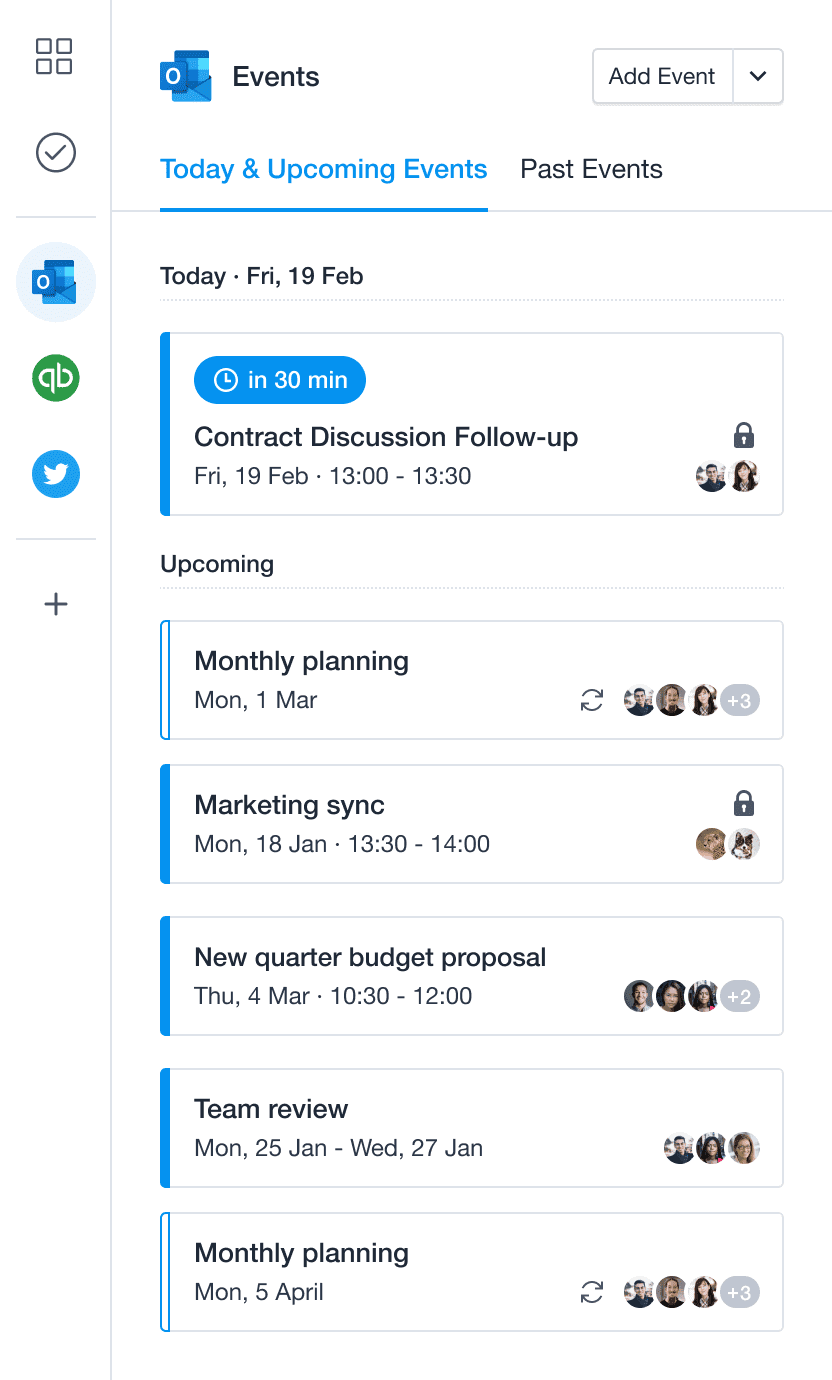
Ao visualizar o bloco do Outlook na página inicial, você também verá seu conjunto de eventos de hoje. Ele mostrará todos os eventos futuros e passados daquele dia.
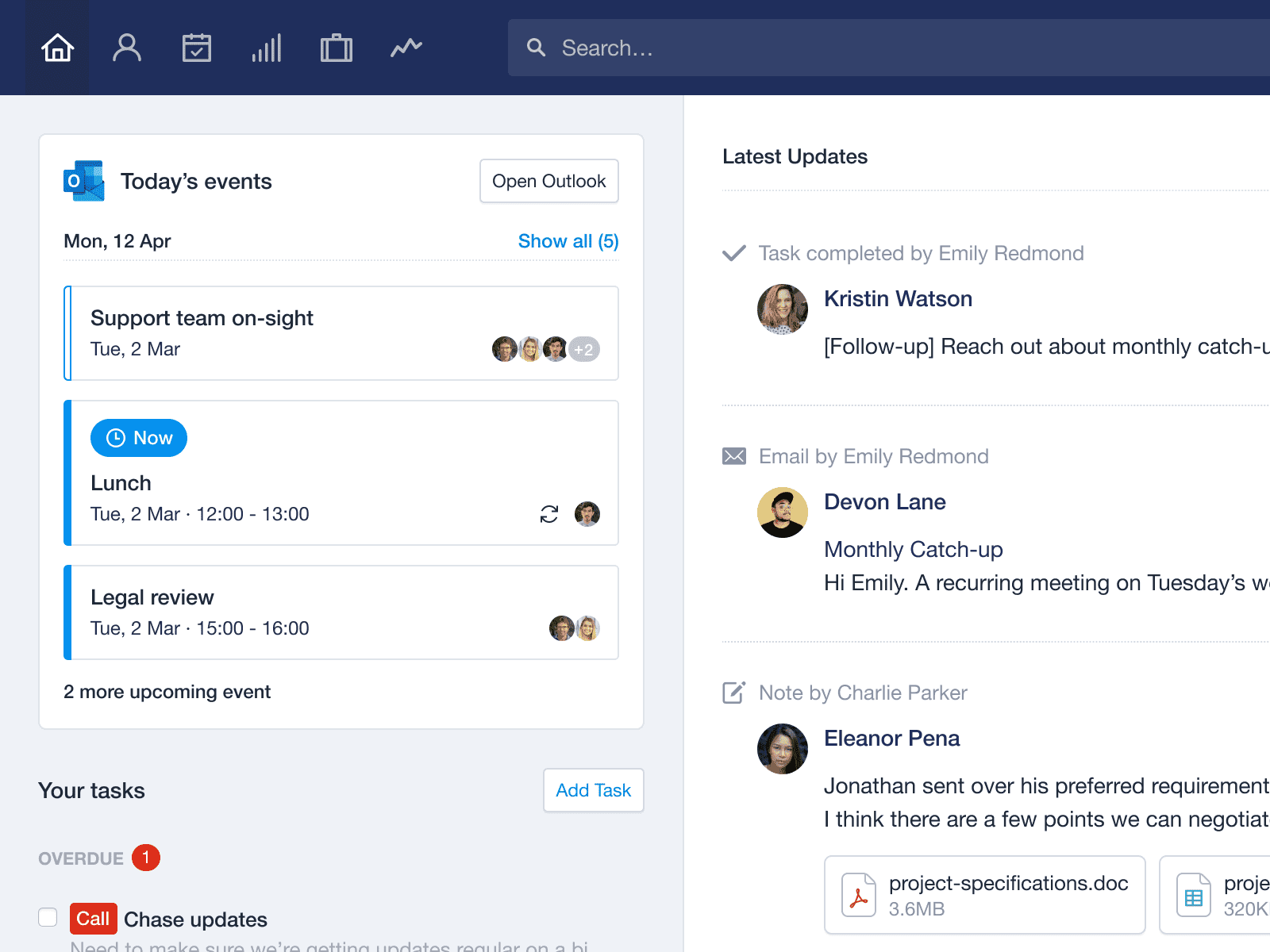
Como configurar a integração do Calendário do Outlook
Para visualizar seus eventos do Calendário do Outlook no Capsule:
- Acesse Minhas preferências > Calendário e feeds.
- Clique no botão Conectar ao Microsoft Outlook.
.
![O calendário selecionado é exibido, seguido do botão de confirmação para ativar a sincronização do calendário]()
- Sua página de login do Outlook será exibida. Insira suas credenciais do Outlook.
- Você será redirecionado à sua conta do Capsule, onde verá uma lista de seus calendários para escolher na Etapa dois. Use a opção suspensa nesta etapa para escolher o calendário específico que deseja exibir no Capsule.
.
![O calendário selecionado é exibido, seguido do botão de confirmação para ativar a sincronização do calendário]()
- Confirme sua escolha de calendário.
- O Capsule agora sincronizará seus eventos; isso pode levar alguns minutos, dependendo do número de eventos.
.
![O calendário selecionado é exibido, seguido do botão de confirmação para ativar a sincronização do calendário]()
Quando a sincronização for concluída, os eventos do calendário escolhido estarão disponíveis para você e outros usuários da sua conta do Capsule verem.
Como visualizar os eventos do Calendário do Outlook no Capsule
Depois de conectar um calendário do Outlook, você verá os eventos futuros e passados dos seus contatos do Capsule na barra lateral ao visualizar um contato. Com o cartão de Calendário do Outlook oculto, você verá uma prévia do seu próximo evento ou até três dos eventos de hoje. Para expandir o cartão e mostrar os próximos eventos autônomos e repetidos, clique em Exibir mais eventos.
Para visualizar todos os detalhes do evento, como horário, descrição e participantes, basta passar o mouse sobre ele.
Ao selecionar um evento futuro ou passado, a opção Log Activity será exibida. Será possível acompanhar todo o trabalho realizado com um contato durante a reunião e todos os resultados da reunião.
Também será possível participar de reuniões do Microsoft Teams diretamente do evento exibido no Capsule. Para isso, clique no botão Participar da reunião.

Onde os eventos do Outlook serão exibidos?
Os eventos do Calendário do Outlook serão exibidos na barra lateral para qualquer contato do Capsule associado ao evento. Se o endereço de e-mail de um dos participantes do evento corresponder a um contato do Capsule, os eventos serão colocados no registro do contato na barra lateral. Se esse contato for membro de uma organização, o evento também será exibido na barra lateral da organização.
Os eventos programados para uma organização são exibidos apenas no registro vinculado da organização e do usuário no Capsule.
Como os tipos de eventos do Calendário do Outlook são exibidos no Capsule
Eventos repetidos - É possível identificar eventos repetidos na barra lateral procurando-se pelo ícone de repetição. Serão exibidos até dois anos de eventos repetidos.
Eventos privados - Os eventos privados são destacados com o ícone de cadeado. Somente os usuários com acesso ao contato que forem adicionados como participantes de um evento privado no Outlook e tiverem o calendário conectado verão esse evento no registro do contato.
- Eventos de dia inteiro - Os eventos de dia inteiro são incluídos na seção de eventos do contato, indicados por uma linha branca em vez de uma linha azul, à esquerda do evento.
Como editar ou excluir eventos do Outlook
Caso precise fazer ajustes em seus eventos, como adicionar participantes ou alterar o horário de início, continue a editá-los no Outlook. A integração captará suas novas alterações e as transferirá para o Capsule, onde serão atualizadas e exibidas no registro do contato.
Como registrar atividade com a integração do Outlook
Registrar detalhes dos eventos do Outlook no Capsule é simples. Ao passar o mouse sobre um evento, você verá a opção de Registrar atividade. O evento será registrado no Capsule usando o tipo de atividade Reunião por padrão (isso pode ser ajustado para o tipo de atividade de sua preferência).
Ao registrar um evento, você verá que todos os detalhes do evento são inseridos, incluindo a data, a hora e a descrição. A partir daí, será possível adicionar suas próprias notas de reunião, ajudando a fornecer a você e à sua equipe um registro claro do que aconteceu exatamente durante a reunião.
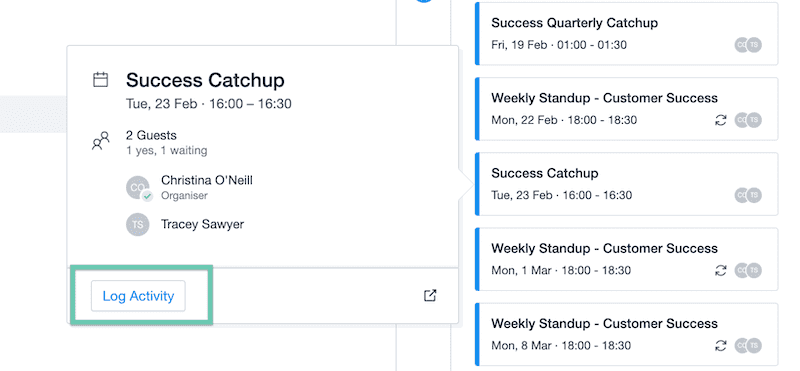
Como gerar relatórios sobre seus eventos registrados
Caso tenha logged an activity para o seu evento do Outlook, ela será alimentada no Activity Reporting do Capsule. Todos os eventos registrados no Capsule serão registrados contra você mesmo como uma Reunião no relatório de atividades, a menos que um tipo de atividade diferente tenha sido selecionado.
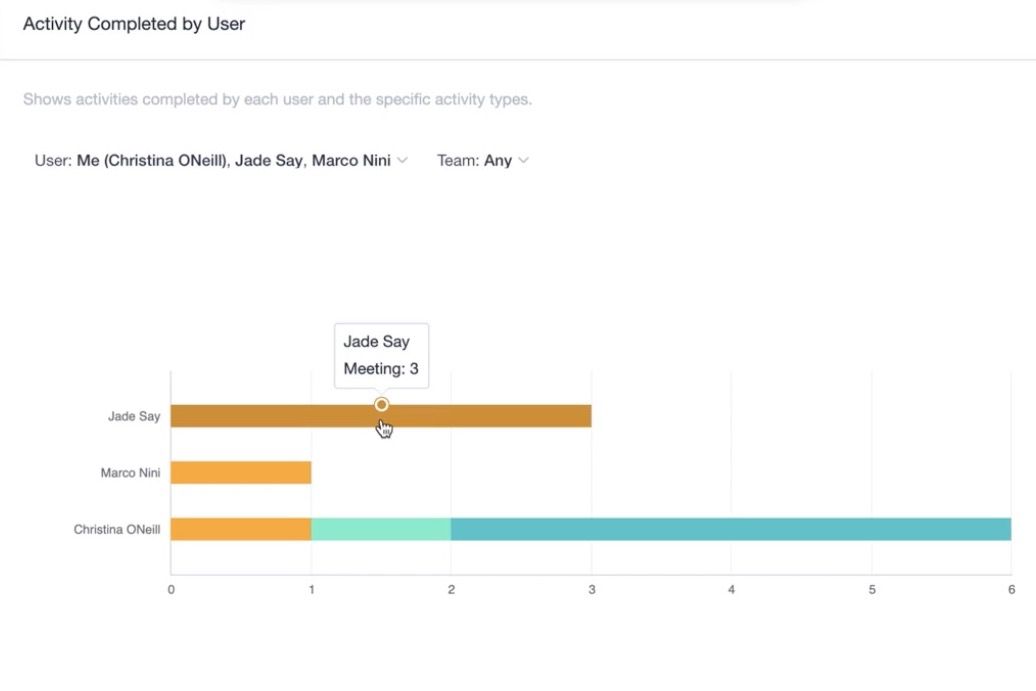
Página Configurações da conta
Os administradores da conta poderão ver a página de integração do Calendário do Outlook na página Configurações da conta. Esta seção mostra quais usuários conectaram um calendário ao Capsule. Ela também indicará a qual calendário que eles estão conectados no momento e quando se conectaram pela última vez. Se o usuário estiver tendo problemas com o calendário, os administradores poderão desconectar manualmente o calendário para que ele possa se reconectar.